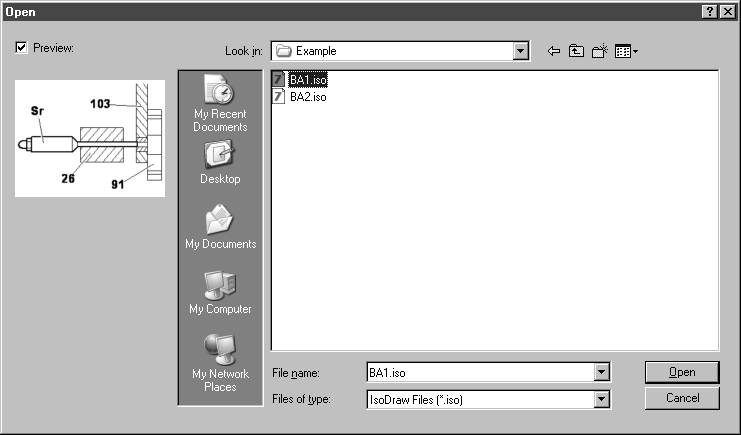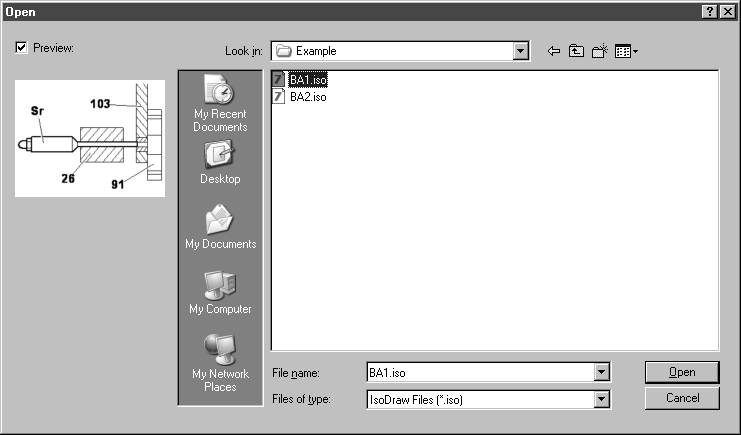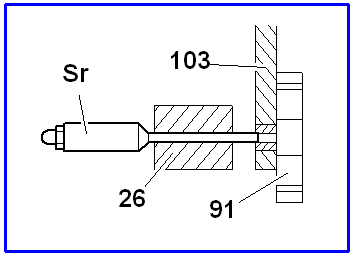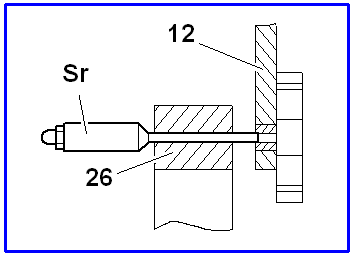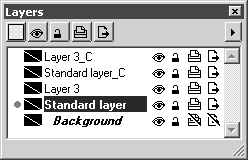比較檔案
「比較檔案」指令可以用來比較兩個檔案的內容,例如當您要使用現有的工程圖來建立新工程圖時。如果您要檢查跟現有工程圖比較之下進行了哪些變更的話,選取此指令可讓您輕鬆識別變更。將會顯示所有已刪除、已變更及新的元素,並且會針對這三種類別分別使用不同的顏色。
請開啟您要觀察變更的檔案 (在本例中為 BA2)。現在請選取「比較檔案」指令。
將會出現以下對話方塊︰
請選取您要進行比較的檔案 (在本例中為 BA1)。按一下「開啟」來確認您的選取。
然後所有與比較檔案相關的變更都會顯示在開啟的檔案中。在繪製模式及預覽模式下,變更都會以顏色反白顯示。變更類型會指派給三種顏色。您可以看出已刪除、已變更及新元素的差別。您可以使用 > 選單指令來設定顏色。若要這麼做,請呼叫
「比較」對話頁面 (另請參閱
偏好設定)。
範例顯示了選取指令之前與之後的 BA1 檔案與 BA2 檔案。為了讓您更容易看到變更,插圖中省略了背景的格點。
所有刪除的元素都在新圖層上。新圖層的數目取決於將比較檔案中已刪除的元素指派給哪些圖層。每一個新圖層的名稱都與比較檔案中的圖層名稱相同,但後面會加上 _C。
您可以使用與一般的圖層相同的方法來檢查新圖層。
您可以在顯示出變更的情況下列印及匯出檔案。
| 指派的筆的比較顏色無法變更。因此,如果您要儲存檔案,並顯示出變更以供將來使用,您應該用新名稱來儲存檔案。 |